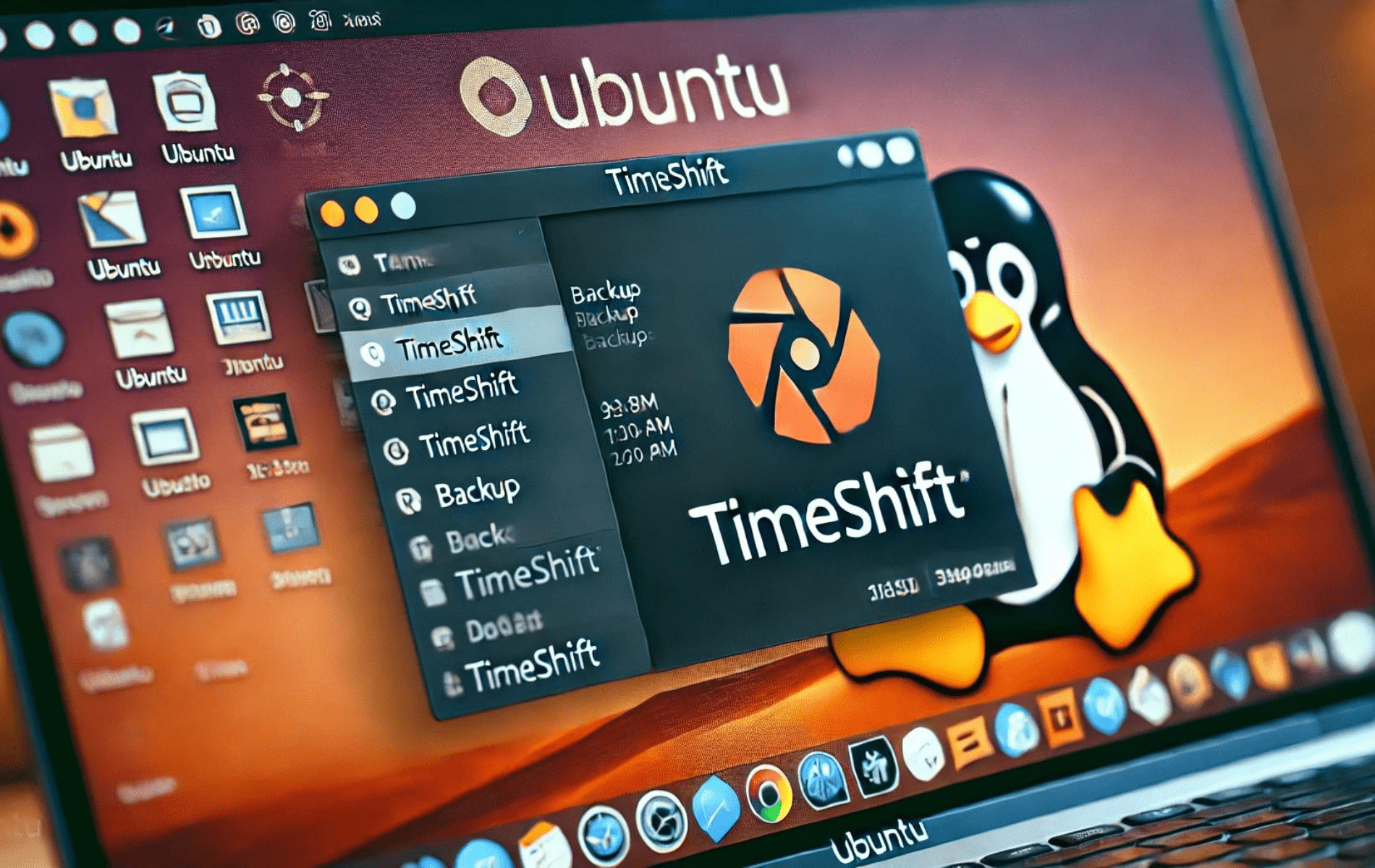Timeshift 是一款強大的 Linux 系統備份和復原工具,可建立和管理系統快照。如果系統發生故障或更新後出現問題,這些快照可以將您的系統還原到先前的狀態。 Timeshift 支援 RSYNC 和 BTRFS 模式,提供管理和儲存備份的靈活性。主要功能包括計劃快照、增量備份以及從備份中排除特定檔案或目錄的能力。
要在 Ubuntu 24.04、22.04 或 20.04 上安裝 Timeshift,您有兩種主要方法:使用預設 Ubuntu 儲存庫的 APT 套件管理器或最新版本的開發人員 PPA。本指南將引導您完成這兩種安裝方法,確保您可以存取 Timeshift 強大的備份功能。
刷新並升級您的 Ubuntu 系統
透過確保您的系統是最新的來啟動任何軟體安裝過程是明智的。若要更新 Ubuntu 系統,請開啟終端機並輸入以下命令:
sudo apt update && sudo apt upgrade此命令執行兩個操作: sudo apt update 刷新本機軟體儲存庫,確保您的系統了解最新版本。此後, sudo apt update 會將系統安裝的軟體包更新到最新版本。
選擇APT安裝方法
安裝 TimeShift 時,您有兩個主要選項。您可以直接從官方 Ubuntu 儲存庫安裝它,也可以透過 TimeShift 開發者 Tony George 維護的 PPA(個人軟體包存檔)安裝它。讓我們探討一下這兩種方法。
選項 1:透過 Ubuntu 儲存庫安裝 TimeShift
Ubuntu 儲存庫是一個龐大的官方支援軟體庫,隨時安裝在任何 Ubuntu 系統上。 TimeShift 是該儲存庫的一部分,簡化了安裝過程。
若要從 Ubuntu 的儲存庫安裝 TimeShift,請在終端機中輸入以下命令:
sudo apt install timeshift選項 2:透過開發人員的 PPA 安裝 TimeShift
安裝 TimeShift 的另一種方法是使用 安非他命。此方法對於希望利用 TimeShift 最新穩定版本的使用者很有用。
若要將 PPA 合併到系統的軟體來源中,請使用以下命令:
sudo add-apt-repository ppa:teejee2008/timeshift -y此命令將 teejee2008/timeshift PPA 加入到系統的軟體來源清單中。 -y 標誌會自動確認 PPA 的添加,從而使您免於執行額外的步驟。
新增 PPA 後,您必須再次更新系統的軟體來源。這可確保系統識別新新增的 PPA。為此,請使用以下命令:
sudo apt update新增並識別 PPA 後,您可以繼續安裝 TimeShift。使用以下命令:
sudo apt install timeshift此命令與 Ubuntu 儲存庫方法中使用的命令相同。不過,由於軟體來源更新,apt 將從開發者的 PPA 取得最新版本的 TimeShift。
安裝後啟動 TimeShift
透過命令列介面 (CLI) 啟動 TimeShift
對於那些喜歡使用終端的精確度和速度的人來說,透過 CLI 啟動 TimeShift 是一個直覺的步驟。這種直接方法可讓您快速存取 TimeShift,而無需瀏覽各種選單。 CLI 方法有利於遠端會話或喜歡終端使用的進階使用者。
若要透過 CLI 啟動 TimeShift,請在終端機中輸入 timeshift 並按 Enter 鍵:
timeshift此命令啟動 TimeShift 應用程式。一旦運行,您可以使用終端介面瀏覽其功能。
透過圖形使用者介面 (GUI) 啟動 TimeShift
啟動 TimeShift 的 GUI 方法提供了一種更具視覺互動性的導航方式。對於喜歡圖形佈局而不是文字命令的使用者來說,這種方法通常更直觀,尤其是那些剛接觸 Ubuntu 或重視視覺互動的用戶。
安裝後,TimeShift 即可在系統的應用程式清單中使用。若要透過 GUI 存取 TimeShift,請依照下列步驟操作:
- 點擊“活動”選項,通常位於螢幕的左上角。
- 接下來,點擊“顯示應用程式”,通常由出現的側邊欄底部的點網格表示。
- 在應用程式清單中,搜尋 TimeShift。
在應用程式清單中找到 TimeShift 後,按一下它即可啟動該應用程式。 TimeShift 視窗應該打開,提供一個視覺化平台,您可以從中管理備份和復原流程。
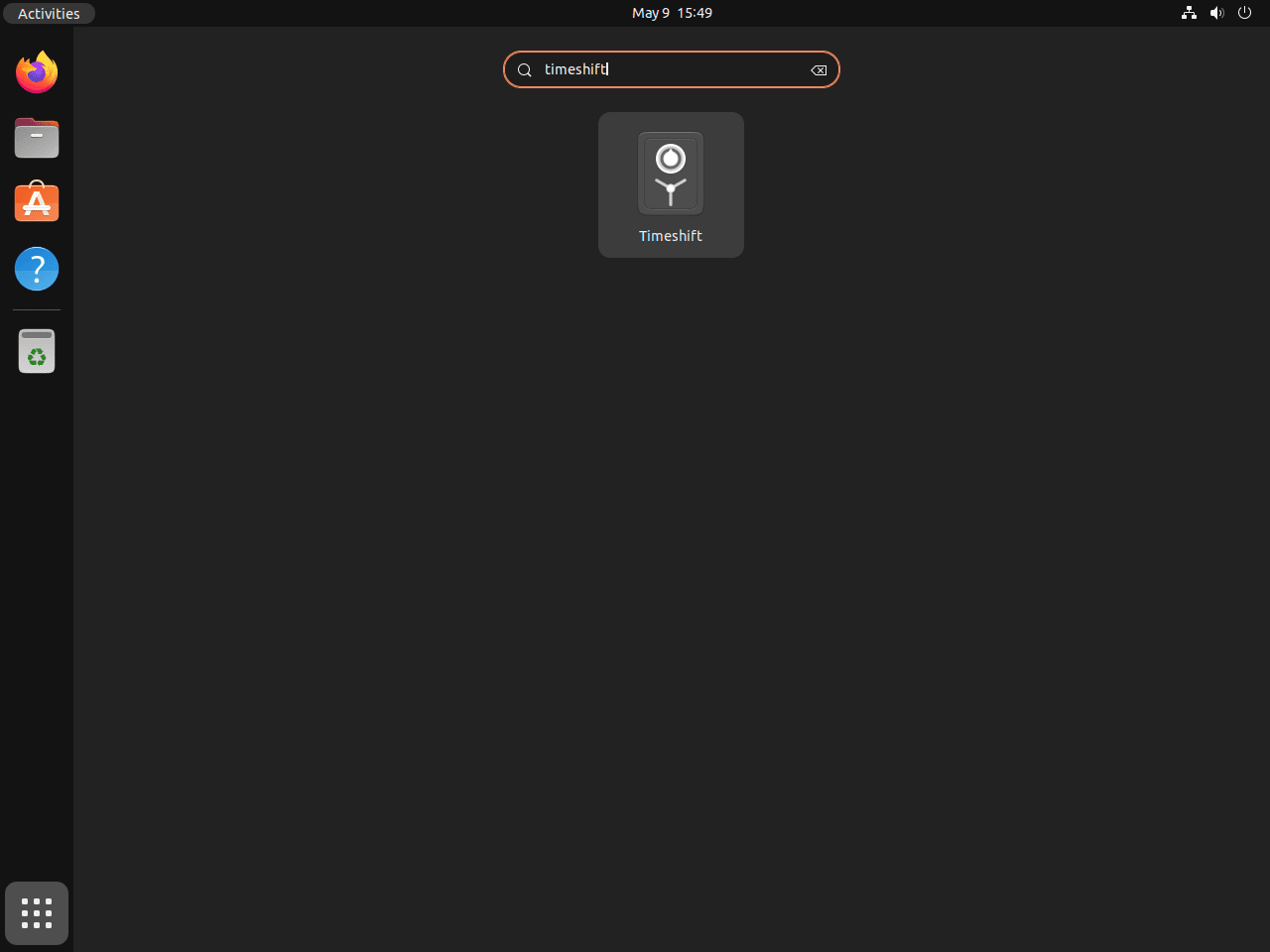
使用 TimeShift 產生快照
第 1 步:了解快照
在資料備份和復原領域,快照是指系統在特定時間點的副本 - 將其視為系統的「帶時間戳記」映像。借助 TimeShift,創建此類快照變得輕而易舉。它允許您捕獲系統的當前狀態並在需要時恢復到它。
第 2 步:啟動快照精靈
成功安裝並啟動 TimeShift 後,就可以建立您的第一個快照了。您可以使用 CLI 或 GUI 方法啟動快照程序。對於 GUI 用戶,TimeShift 視窗包含建立新快照的選項。
第 3 步:設定您的快照
在建立快照之前,您必須指定您的首選項。這包括選擇快照類型(RSYNC 或 BTRFS)、儲存快照的位置以及要包含的系統資料層級。 TimeShift 用途廣泛,透過其各種可設定選項滿足初學者和進階使用者的需求。
例如,您可以包含所有系統文件、僅包含 root 使用者的文件,甚至可以根據需要包含特定文件。請記住,包含的檔案越多,快照就越大,因此請確保所選位置有足夠的儲存空間。
第 4 步:產生快照
一旦您對快照配置感到滿意,就可以創建它們了。按一下「建立」按鈕,TimeShift 將啟動快照程序。根據備份檔案的大小,這可能需要一些時間。過程完成後,您將獲得系統快照以供需要時使用。
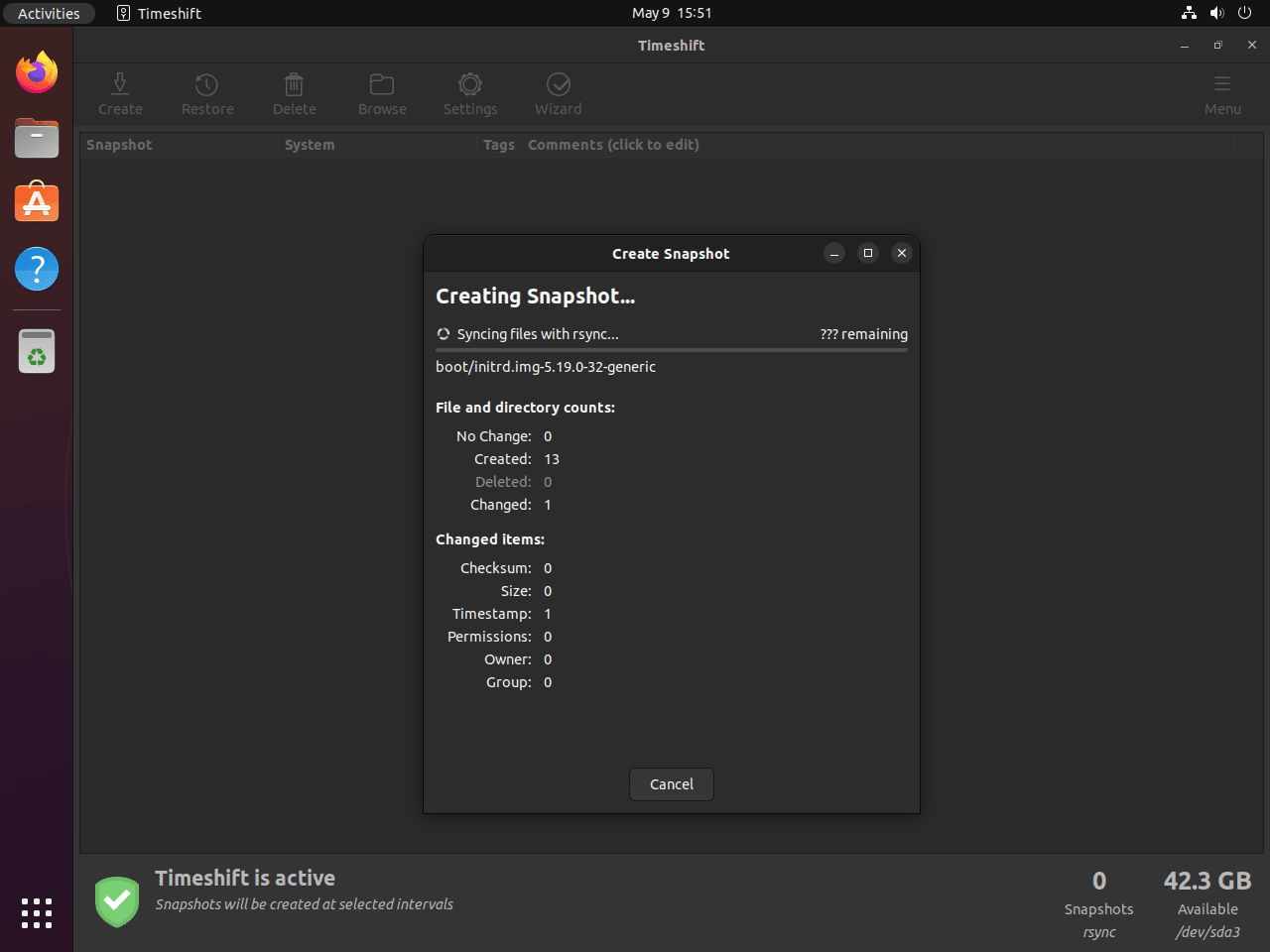
第 5 步:管理您的快照
TimeShift 提供了一個簡單的介面來管理您的快照。您可以查看每個快照的詳細資訊、刪除舊快照以及將系統還原到任何先前的快照。請記住有效管理快照以確保最佳的儲存資源使用。
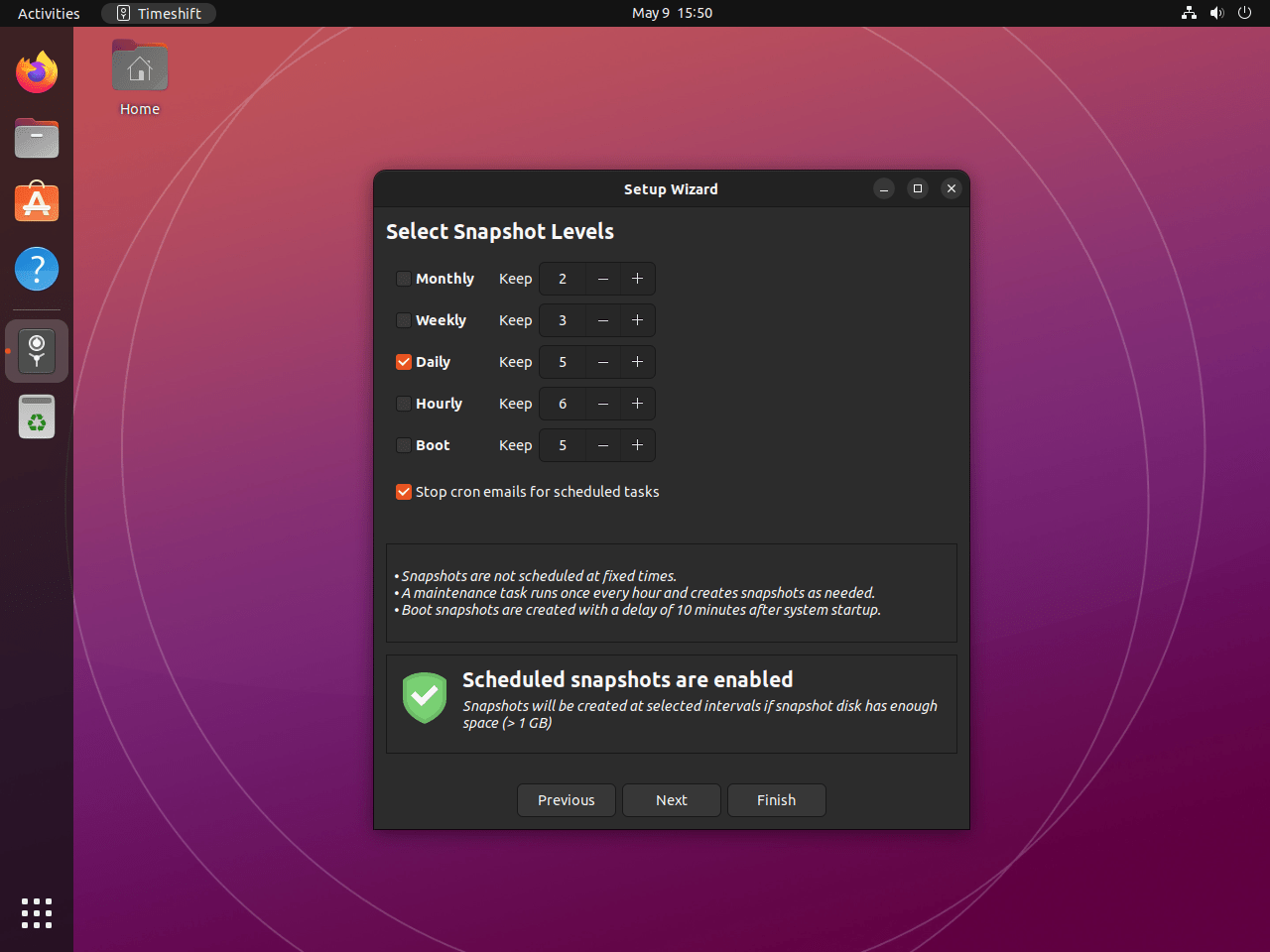
熟悉基本 TimeShift CLI 指令
命令列介面 (CLI) 是管理系統或操作 TimeShift 的重要工具。它可以更直接地控制您的流程。本節將向您介紹一些基本的 TimeShift CLI 指令。
檢查 TimeShift 狀態
–status 指令提供 TimeShift 目前狀態的快速概覽。它還提供有關現有快照和配置的重要詳細資訊。要使用它,請開啟終端機(您可以透過按 Ctrl + Alt + T 或在系統的應用程式選單中搜尋「終端」來執行此操作),然後輸入以下命令:
sudo timeshift --status輸出應提供有關您目前 TimeShift 狀態的資訊。
使用 TimeShift CLI 建立快照
使用 –create 指令建立新快照輕而易舉。此命令使用現有的 TimeShift 設定啟動快照建立過程。若要建立快照,請在終端機中輸入以下命令:
sudo timeshift --create這將建立系統目前狀態的新快照。
使用 TimeShift CLI 恢復快照
使用 –restore 指令還原快照同樣簡單。您必須指定要復原的快照標籤。以下是該指令的使用方法:
sudo timeshift --restore --snapshot-tag <tag>記得更換與您要復原的特定快照標籤。
使用 TimeShift CLI 刪除快照
如果要刪除特定快照,可以使用 –delete 指令後面接著特定快照標籤。以下是刪除快照的命令:
sudo timeshift --delete --snapshot-tag <tag>再次更換帶有您要刪除的快照的標籤。
附加 TimeShift 指令
本節將探討在 Ubuntu Linux 系統上使用 TimeShift 時的一些其他有用指令。這些命令將幫助您保持 TimeShift 應用程式更新,並向您展示如何在必要時卸載它。
保持 TimeShift 更新
保持軟體最新對於維護系統安全和功能至關重要。更新使用 APT 套件管理器安裝的 TimeShift 非常簡單。 APT 軟體套件管理器將檢查所有已安裝軟體套件的更新,包括 TimeShift。
若要檢查更新並套用它們,您可以在終端機中執行以下命令:
鑑於 APT 套件管理器是安裝這兩個選項的方法,請執行以下命令來全面檢查所有套件的更新,包括 TimeShift:
sudo apt update && sudo apt upgrade此命令首先更新可用軟體包及其版本的清單 (sudo apt update),然後升級任何具有可用更新版本的已安裝軟體包 (sudo apt update)。
卸載時移
在某些情況下,您的系統上可能不再需要 TimeShift。在這種情況下,您可以輕鬆卸載它。
如果您已從 Ubuntu 儲存庫或 TimeShift PPA 安裝了 TimeShift,則可以使用下列命令將其解除安裝:
sudo apt remove timeshift此命令將從您的系統中刪除 TimeShift 及其所有資料和依賴項。
如果您已使用 PPA 方法安裝了 TimeShift,並且還希望從系統中刪除 PPA,則可以使用下列命令執行此操作:
sudo add-apt-repository --remove ppa:teejee2008/timeshift -y結束語和回顧
透過在 Ubuntu 系統上安裝 Timeshift,您可以有效地建立和管理系統快照,從而在出現問題時提供可靠的方法來還原系統。無論是從預設的 Ubuntu 儲存庫安裝以方便使用,還是從開發人員的 PPA 進行安裝以獲取最新更新,Timeshift 都將增強您系統的彈性。定期更新 Timeshift 並配置快照,以保持最佳的備份覆蓋範圍和系統保護。使用 Timeshift 來保護您的 Ubuntu 環境,讓您高枕無憂。